PROPERTIES(命令) 查找
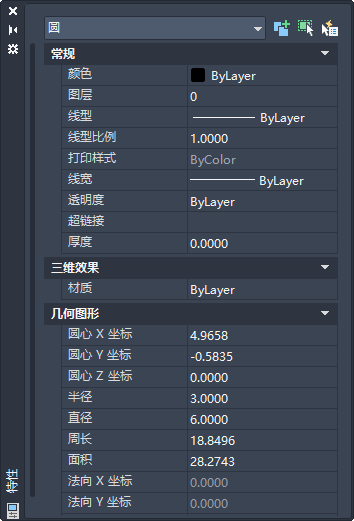
选择多个对象时,仅显示所有选定对象的公共特性。未选定任何对象时,仅显示常规特性的当前设置。
可以指定新值以修改任何可以更改的特性。单击该值并使用以下方法之一:
- 输入新值。
- 单击右侧的向下箭头并从列表中选择一个值。
- 单击“拾取点”按钮,使用定点设备更改坐标值。
- 单击“快速计算器”计算器按钮可计算新值。
- 单击左或右箭头可增大或减小该值。
- 单击 […] 按钮并在对话框中更改特性值。
在 AutoCAD LT 中查看 AutoCAD 对象的特性时,某些特性可能不可用。
选项列表
将显示以下选项。
- 对象类型
-
显示选定对象的类型。
- 切换 PICKADD 系统变量的值
-
打开 (1) 或关闭 (0) PICKADD 系统变量。打开 PICKADD 时,每个选定对象(无论是单独选择或通过窗口选择的对象)都将添加到当前选择集中。关闭 PICKADD 时,选定对象将替换当前选择集。
- 选择对象
-
使用任意选择方法选择所需对象。“特性”选项板将显示选定对象的共有特性。然后可以在“特性”选项板中修改选定对象的特性,或输入编辑命令对选定对象做其他修改。
- 快速选择
-
显示“快速选择”对话框。使用“快速选择”创建基于过滤条件的选择集。
快捷菜单
在标题栏上单击鼠标右键时,将显示下列快捷菜单选项。
- 移动
-
显示用于移动选项板的四向箭头光标。选项板并不是固定的。
- 大小
-
显示四向箭头光标,用于拖动选项板的边或角点使其变大或变小。
- 闭合
-
关闭“特性”选项板。
- 允许固定
-
切换固定或定位选项板窗口的功能。如果选定了此选项,则在图形边上的固定区域拖动窗口时,可以固定该窗口。固定窗口附着到应用程序窗口的边上,并导致重新调整绘图区域的大小。选择此选项还会将“定位点居右”和“定位点居左”置为可用。
- 定位点居右/定位点居左
-
将“特性”选项板附着到位于绘图区域右侧或左侧的定位点选项卡基点。当光标移至该选项板时,它将展开,移开时则会隐藏。打开定位点选项板时,它的内容将与绘图区域重叠。无法将被定位的选项板设定为保持打开状态。
- 自动隐藏
-
导致当光标移动到浮动选项板上时,该选项板将展开;当光标离开该选项板时,它将滚动关闭。清除该选项时,选项板将始终打开。
- 透明度
-
显示“透明度”对话框。